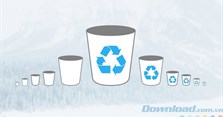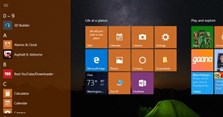Cách dọn dẹp ổ đĩa sau khi nâng cấp lên Windows 11
Sau khi nâng cấp lên Windows 11, dung lượng lưu trữ trên hệ thống không còn nhiều. Vậy thì hãy cùng Download.vn học cách dọn dẹp ổ đĩa khi nâng cấp lên Windows 11 thật đơn giản dưới đây.
Cách lấy lại dung lượng ổ cứng sau khi nâng cấp lên Win 11 qua Settings

Một khi đã hài lòng với bản nâng cấp Win 11, bạn có thể xóa những file cũ và không còn cần thiết để lấy lại dung lượng quý giá như sau:
- Nhấn Win + I để mở Settings.
- Trong tab System, cuộn xuống dưới và click Storage. Hệ thống sẽ tiến hành quét nhanh và hiện các danh mục file đang chiếm dung lượng trên drive.
- Click Temporary files. Nó chứa file download, cài đặt tạm thời và file rác khác.
- Chọn Previous Windows installations và Windows Update cleanup.
- Tiếp theo bỏ chọn Downloads và file khác. Một số app có thể cần tập tin nhất định, vì thế, hãy bỏ tích những file đó.
- Xác minh lựa chọn và click Remove files. Windows sẽ xóa toàn bộ file backup Windows, giải phóng một vài GB cho bạn.
Cách dọn dẹp ổ đĩa sau khi nâng cấp lên Win 11 qua Disk Cleanup

- Nhấn Win + S để mở tìm kiếm trên Windows.
- Gõ disk cleanup và mở ứng dụng từ trang kết quả tìm kiếm.
- Chọn drive muốn scan, thường là boot drive, nhấn OK.
- Click nút Clean up system files.
- Chọn drive để quét và click OK.
- Trong Files to delete, chọn Windows Update Cleanup và Previous Windows Installation nếu có.
- Bỏ tích tùy chọn Downloads nếu có.
- Click OK > Delete Files để xác nhận hành động. Tất cả file bạn chọn sẽ bị xóa vĩnh viễn.
Trên đây là hai cách dọn ổ đĩa sau khi nâng cấp lên Win 11. Hi vọng bài viết hữu ích vơi bạn.
Xem thêm: Windows 11
Xem thêm bài viết khác

Sửa lỗi Windows 10 không khởi động được

Hướng dẫn những cách dọn rác trên máy tính an toàn và sạch sẽ

Tự động dọn rác máy tính trong thùng rác khi khởi động Windows

Cách phóng to màn hình máy tính trên Windows 10 và macOS

Hướng dẫn set RAM ảo, tăng dung lượng RAM cho máy tính

Cách kích hoạt Windows 10 và sửa các lỗi thường gặp

Cách nhanh nhất để tắt màn hình trên Windows

Cách Restart máy tính qua Internet

Macbook shut down bất ngờ và cách sửa

Khắc phục lỗi HRESULT: 0xc8000222 khi cài Net Framework 4

Những phần mềm nén và giải nén tốt nhất hiện nay

Cách chạy game và phần mềm cũ trên Windows 10
Sắp xếp theo
Xóa Đăng nhập để Gửi